Lightroom cc 2018教程:使用色调分离功能
提问人:荣凡88发布时间:2021-01-20
1、在Lightroom中导入一张照片,切换至“修改照片”摸块;

2、展开“分离色调”面板,单击“高光”选项区中的颜色色块;在弹出的颜色拾取器中选择一种颜色;
3、在“高光”选项区中设置“色相”为61、“饱和度”为98;
4、执行上述操作后,即可分离高光色调;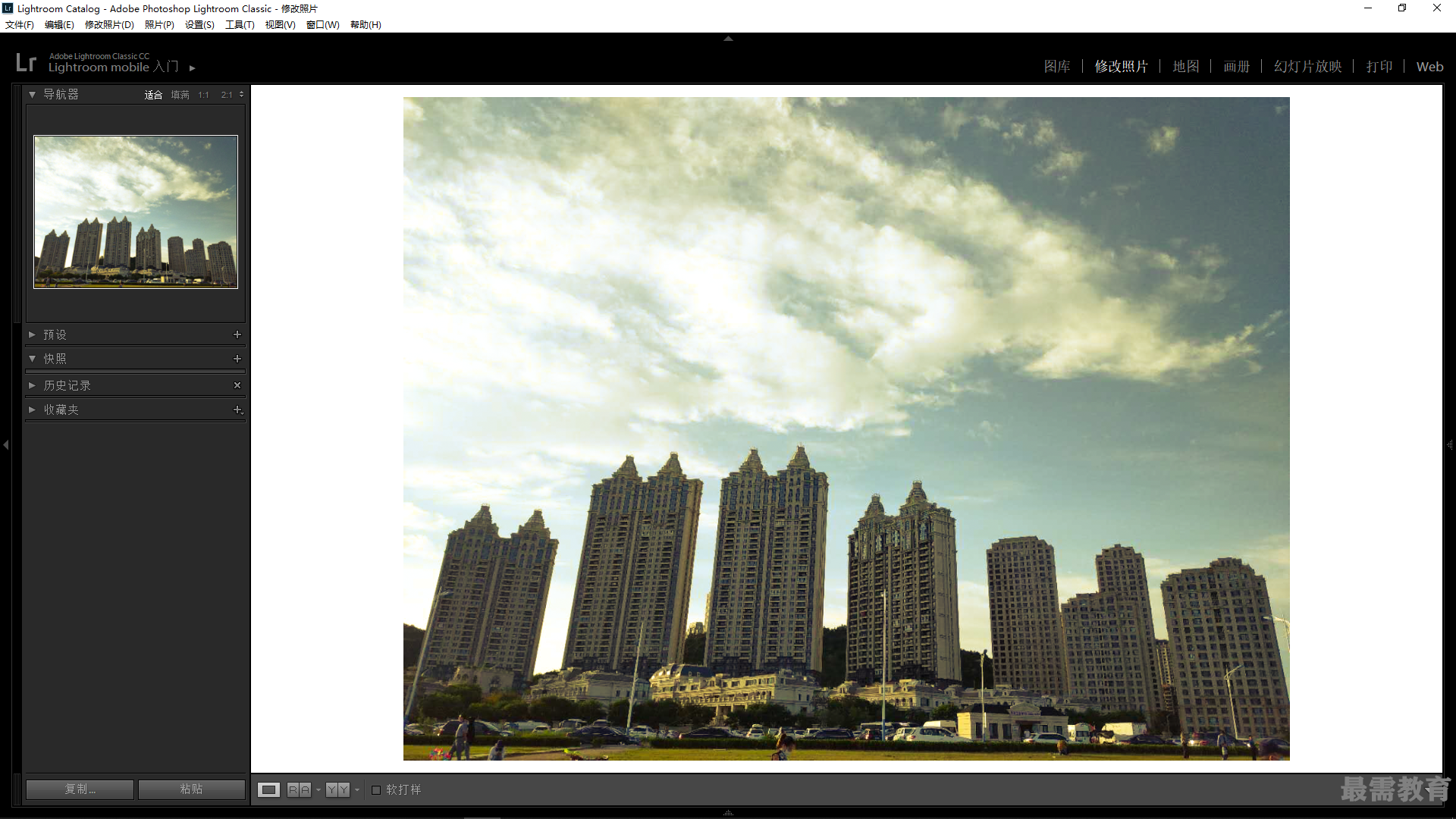
5、在“分离色调”面板的“阴影”选项区中设置“色相”为235、“饱和度”为36;
6、执行上述操作后,即可分离阴影色调;
7、展开“色调曲线”面板;设置“高光” 为-82、“亮色调”为20、“暗色调”为-17与“阴影”为17;
8、执行上述操作后,即可调整照片的明暗对比。
继续查找其他问题的答案?
相关视频回答
回复(0)

 湘公网安备:43011102000856号
湘公网安备:43011102000856号 

点击加载更多评论>>